
PDF4me Adres Mektup Birleştirme Otomasyonu Hakkında Bilmeniz Gereken Her Şey
Robotik süreç otomasyonu (RPA), günümüzde çok daha rutin manuel süreçleri ortadan kaldırarak organizasyonları daha karlı hale getiriyor. Ayrıca süreçleri daha hızlı ve daha güvenli hale getirebileceği için müşteri memnuniyetini de teşvik eder. PDF4me ayrıca müşterileri için birçok belge ile ilgili otomasyon süreci yapılmasına da katkıda bulunuyor. PDF4me’nin en önemli otomasyon özelliklerinden biri adres mektup birleştirme otomasyonudur ve diğer birçoklarına göre en büyük avantajı güvenliktir. PDF4me, tüm hassas verilerinizi ve belge şablonlarınızı güvenli bulut depolama üzerinde işler ve veri saklama politikamızın bir parçası olarak işlenen dosyaları periyodik olarak otomatik olarak kaldırır.
Adres Mektup Birleştirme Otomasyonu
Word şablonunuzu Excel, Json, SharePoint, CRM, SAP ve çok daha fazlası gibi çeşitli kaynaklardan gelen dinamik verilerle birleştirmek, artık PDF4me adres mektup birleştirme otomasyonuyla tamamen otomatik hale getirildi. Bu otomasyon özelliği, aynı anda birden fazla belge oluşturmanıza ve bunları daha fazla onay için göndermenize veya hatta bunları farklı depolama hedeflerinize kaydetmenize olanak tanır. Bunu Zapier bağlantıları, Microsoft Power Automate/PowerApps ve PDF4me Rest API kullanarak gerçekleştirmenin birkaç yolu vardır.
Doğru eylem için doğru aracı seçin
Otomasyonun son kullanıcı açısından çok basit ve anlaşılması kolay olduğundan emin olmak için çeşitli kullanım örneklerinden öğrendik ve dört farklı adres mektup birleştirme eylemi geliştirdik. Tüm bu işlemler Zapier bağlantılarında ve Power Automate/PowerApps içinde mevcuttur /pdf4me-connect/).
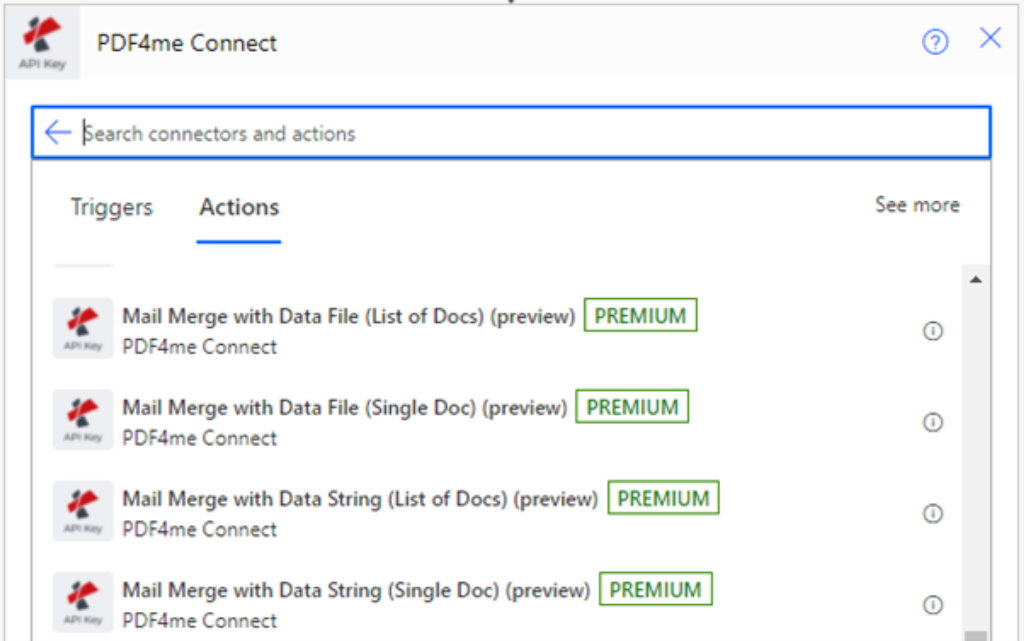
Veri Dosyasıyla Adres Mektup Birleştirme (Doküman Listesi)
Bu eylem, verileri yalnızca dosya biçimi olarak kabul ederek aynı anda birden çok belge üretebilir. Şu anda desteklenen dosya biçimleri .xlsx ve .json türleridir. Örnek excel yapısı ve JSON yapısı aşağıdaki resimlerde gösterilmiştir.
Veri Dosyasıyla Adres Mektup Birleştirme (Tek Doküman)
Bu eylem, verileri yalnızca dosya biçimi olarak kabul ederek tek seferde tek bir belge üretebilir. Şu anda desteklenen dosya biçimleri .xlsx ve .json türleridir.
Veri Dizesiyle Adres Mektup Birleştirme (Doküman Listesi)
Bu eylem, çıktı olarak birden çok belge üretir ve verileri bir dize olarak kabul eder. Bu, herhangi bir kaynaktan veri getirebilen ve aşağıdaki örnekler bölümünde verilen JSON yapısını hazırlayabilen kullanıcılara açık bir seçenektir.
Veri Dizesiyle Adres Mektup Birleştirme (Tek Belge)
Bu eylem, çıktı olarak tek bir belge üretir ve verileri bir dize olarak kabul eder. Bu, herhangi bir kaynaktan veri getirebilen ve aşağıdaki örnekler bölümünde verilen JSON yapısını hazırlayabilen kullanıcılara açık bir seçenektir.
Örnek Veri Yapıları
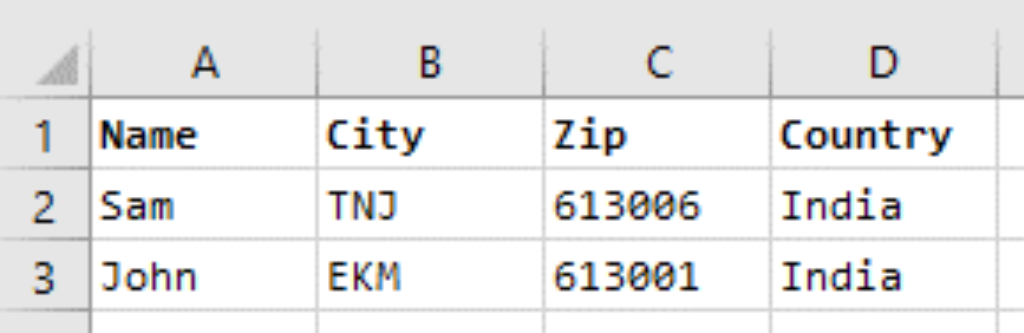
Örnek JSON Yapısı (Liste Dizisi):
[
["FieldName1", "FieldName2", "FieldName3"],
["FieldValue1", "FieldValue2", "FieldValue3"],
["FieldValue4", "FieldValue5", "FieldValue6"]
]
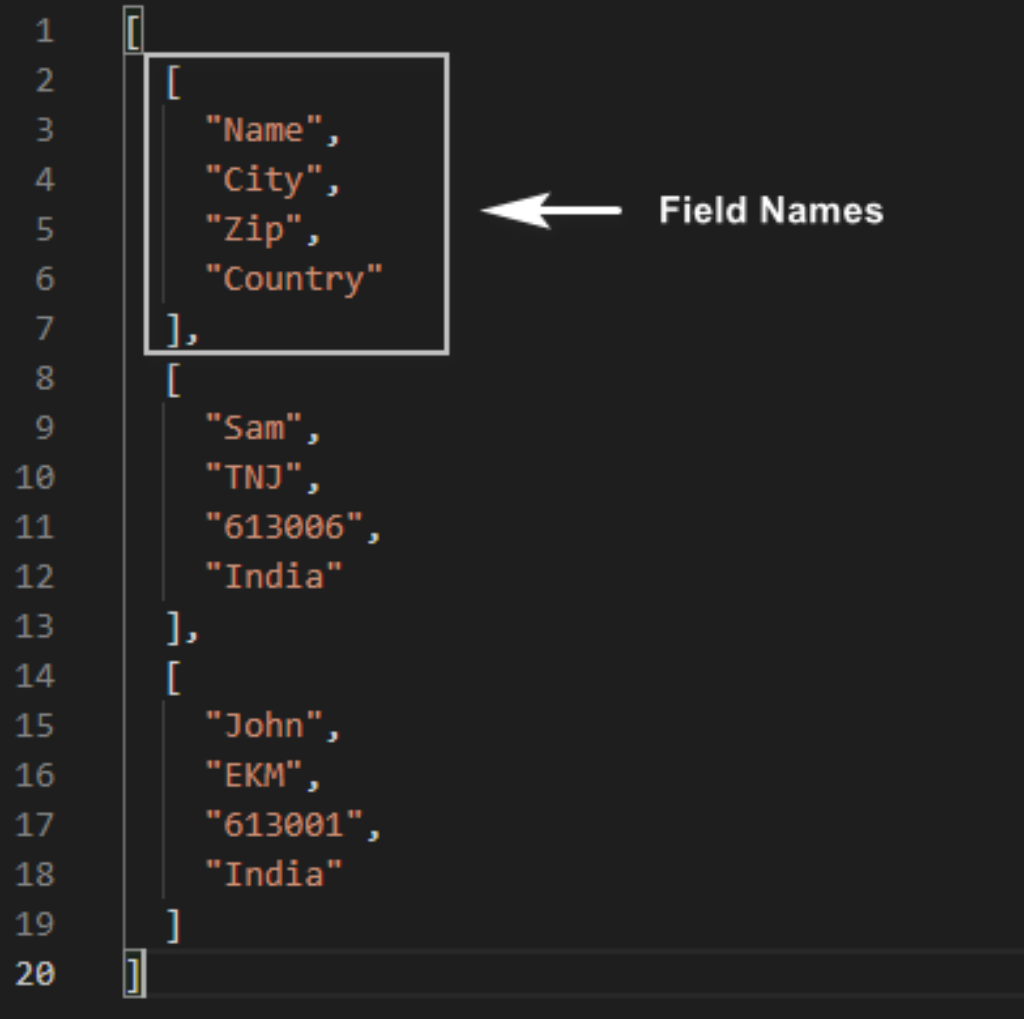
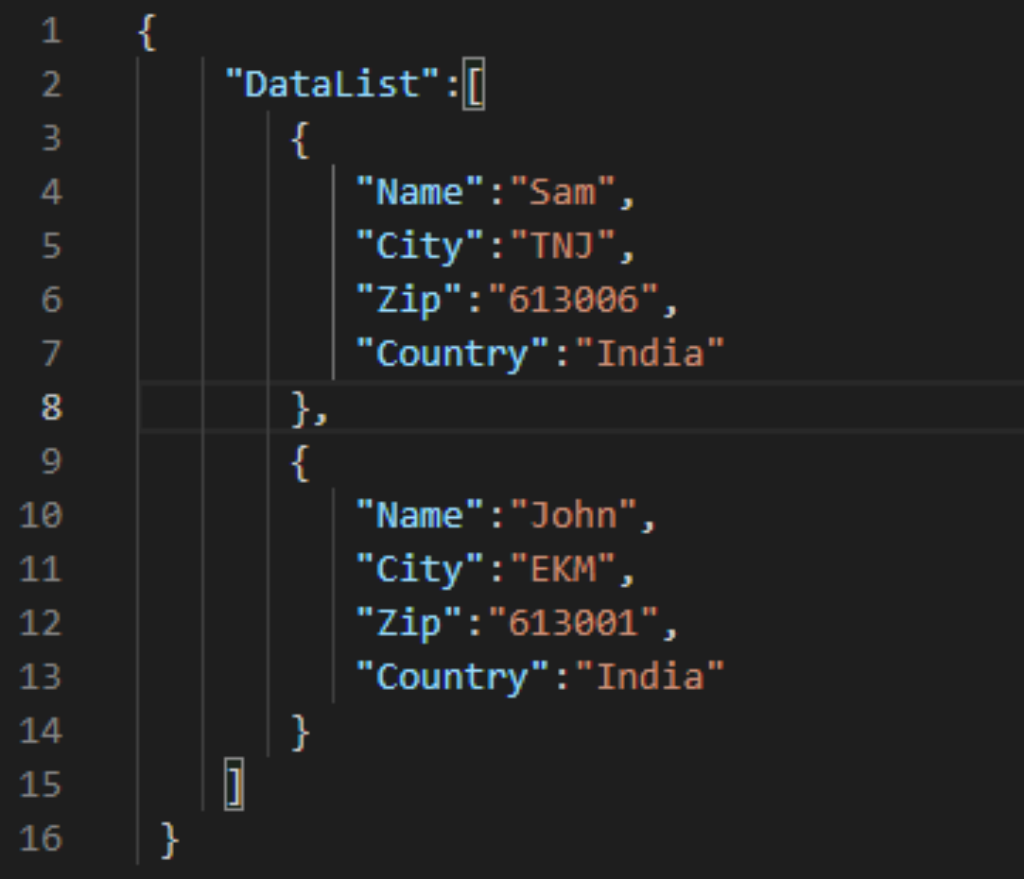
O nasıl çalışır?
Tek yapmanız gereken, Zapier veya Power Automate bağlayıcılarınızdaki çeşitli uygulamalardan Veri dosyası içeriğinizi ve Şablon dosya içeriğini eşlemektir.
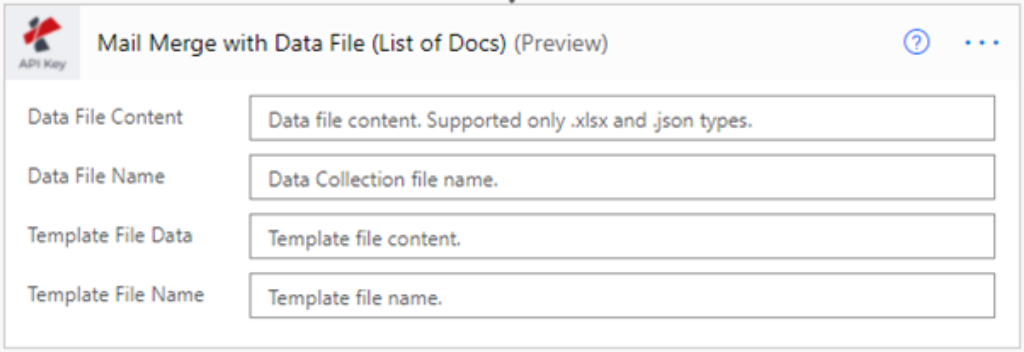
Bu eylem, veri dosyanızı okur ve Word/PDF şablonunuza göre adres mektup birleştirme gerçekleştirir. Tek bir çağrıda birden çok belge çıktısı üretir. Ayrıca, kelime şablonları için kelime çıktı formatı ve PDF şablonları için PDF dosya çıktısı üretir. Word şablonu için bir PDF dosyası oluşturmak isterseniz, bu Adres Mektup Birleştirme eyleminin yanına “PDF’ye Dönüştür” eylemini ekleyebilirsiniz.
API maliyeti, Otomasyon için nasıl çalışır?
Çeşitli ağ sınırlamaları nedeniyle bazen çıktı alamayabilecek ağır iş yüklerinden kaçınmak için birden çok belge üretme eyleminin tümü bir seferde 10 belgeyle sınırlıdır.
Tüm bu eylemler, çağrı başına 1 API Maliyeti olarak hesaplanır. Ürettiği belge sayısı ne olursa olsun, bunu eylem başına bir API maliyeti olarak hesaplıyoruz.
Word belgesinde adres mektup birleştirme alanı nasıl oluşturulur?
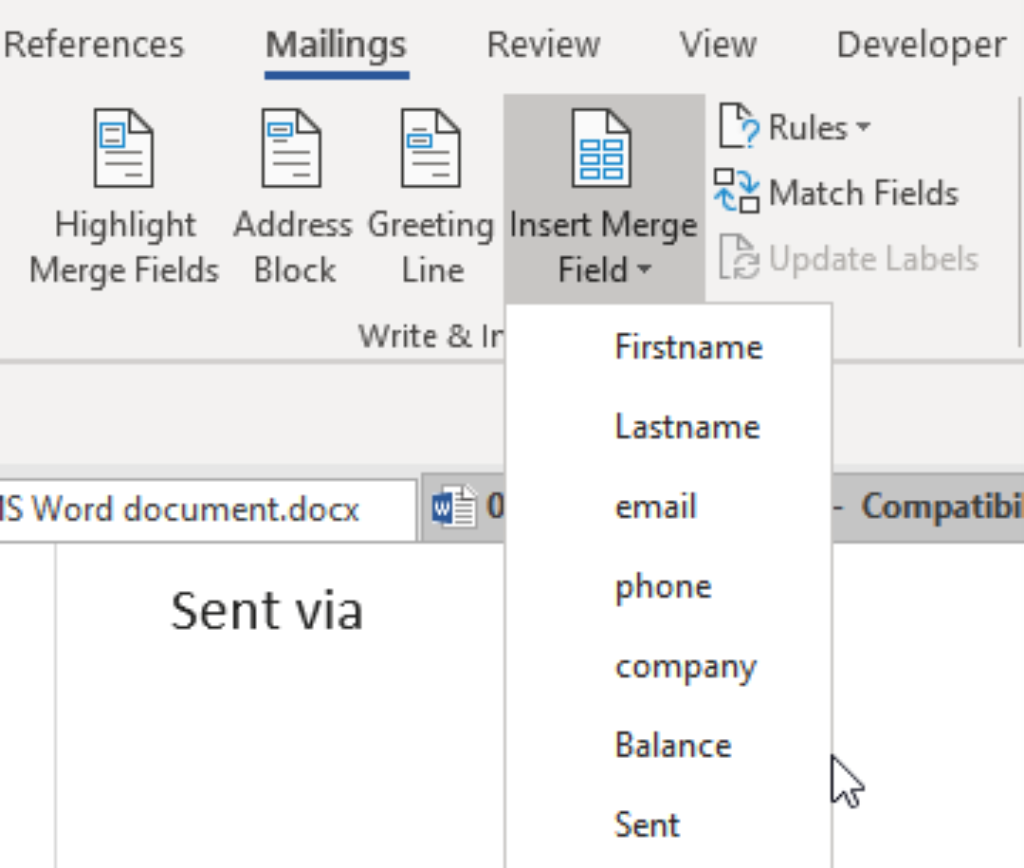
Mailing menüsüne gidip Birleştirme Alanı Ekle seçeneğini seçerek yukarıdaki gibi dosyalanmış bir birleştirme oluşturabilirsiniz.
Mektup birleştirme işlerinizi şimdi otomatikleştirmeye başlayın!



